Wix Bookings: синхронизация календаря Apple
4 мин.
Синхронизируйте Wix Bookings с Apple Calendar (iCal), чтобы в одном календаре просматривать личные и деловые встречи. Таким образом, вы можете следить за своим расписанием, избегать двойных бронирований и договариваться с сотрудниками о заменах, когда это необходимо.
Синхронизация Wix Bookings с календарем Apple
Синхронизируйте свой календарь Apple с Wix Bookings из календаря онлайн-записей в панели управления. Обязательно следуйте инструкциям на экране, чтобы настроить пароль для приложения на веб-сайте Apple.
Прежде чем начать:
Чтобы синхронизировать ваш личный календарь с Wix Bookings, вам необходимо перейти на премиум-план.
Чтобы синхронизировать Wix Bookings с календарем Apple:
- Перейдите в Календарь записи в панели управления сайтом.
- Нажмите на раскрывающийся список Управление календарем .
- Нажмите Синхр. личный календарь.
- Выберите соответствующий аккаунт, который вы хотите синхронизировать.
- Нажмите Синхронизировать рядом с События из календаря Apple.
- Следуйте инструкциям на экране и войдите в аккаунт appleid.apple.com.
- Нажмите Пароли приложения в разделе Вход и безопасность.
- Нажмите Создать пароль.
- Введите свой Apple ID.
- Введите пароль приложения, который вы создали выше.
- Нажмите Подключить.
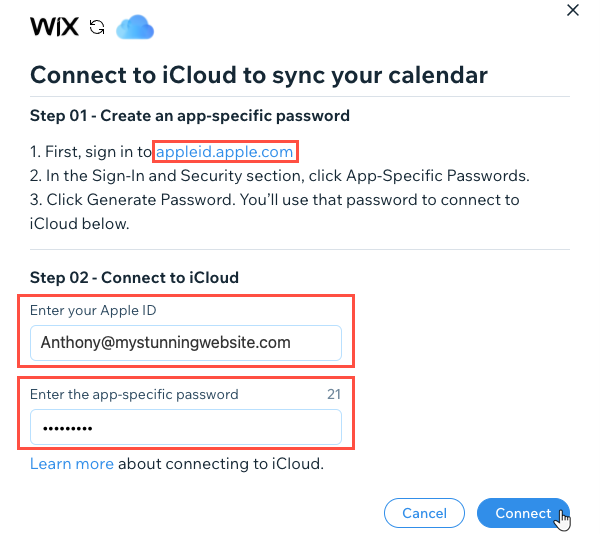
- Установите флажки рядом с каждым календарем Apple, который вы хотите синхронизировать с Wix Bookings.
- (Необязательно) Активируйте переключатель Экспортировать события календаря записи, чтобы отображать сессии в календаре Apple.
- Нажмите Синхронизировать.
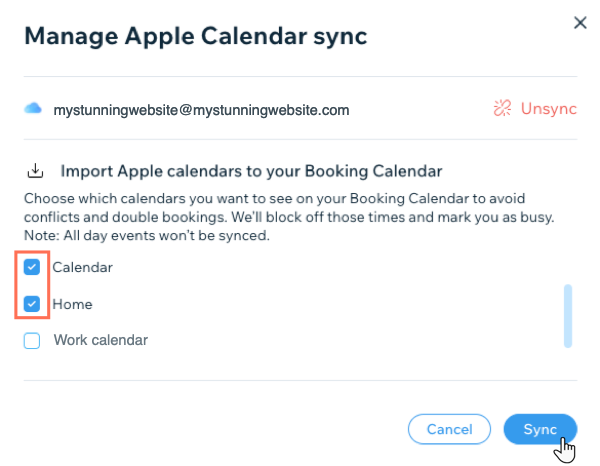
После синхронизации ваши личные встречи из календаря Apple будут блокировать время в календаре Bookings. Ваши сеансы Bookings также отображаются в календаре Apple.
FAQ
Будем рады ответить на все ваши вопросы. Нажимайте на вопросы ниже, чтобы получить дополнительную информацию.
Как мои сотрудники синхронизируют Wix Bookings со своими календарями Apple?
Я получил сообщение об ошибке «синхронизация не удалась». Что мне делать?
Я удалил свой аккаунт iCloud. Как подключить другой личный календарь к Wix Bookings?
Как прекратить синхронизацию календарей?
Устранение неполадок с синхронизацией календаря Apple
Выполните следующие действия, если вы не можете синхронизировать календарь Apple или если вы заметили, что некоторые события не отображаются в календаре записи.
Шаг 1 | Подтвердите пароль для приложения
Шаг 2 | Подтвердите аккаунт iCal
Шаг 3 | Убедитесь, что выбранные календари верны
Шаг 4 | Убедитесь, что событие не длится весь день
Шаг 5 | Проверьте сторонние приложения, которые вы используете
По-прежнему нужна помощь?
Если проблему не удается устранить, пожалуйста, свяжитесь с нами, мы будем рады вам помочь.


 рядом с соответствующим сотрудником.
рядом с соответствующим сотрудником.

